チュートリアル: Windows Machine Learning の UWP アプリケーションの作成 (C#)
このチュートリアルでは、トレーニング済みの機械学習モデルを使ってユーザーが描画した数字を認識する、簡単なユニバーサル Windows プラットフォーム アプリケーションをビルドします。 このチュートリアルでは、UWP アプリケーションで Windows ML を読み込んで使用する方法に主に焦点を当てています。
次のビデオでは、このチュートリアルの基になるサンプルについて説明します。
完了したチュートリアルのコードだけを確認したい場合は、WinML GitHub リポジトリを参照してください。 C++/CX でも利用できます。
前提条件
- Windows 10 (バージョン 1809 以降)
- Windows 10 SDK (ビルド 17763 以降)
- Visual Studio 2019 (または Visual Studio 2017 バージョン 15.7.4 以降)
- Visual Studio 2019 または 2017 用の Windows Machine Learning Code Generator 拡張機能
- UWP と C# のいくつかの基本的な知識
1. Visual Studio でプロジェクトを開く
GitHub からプロジェクトをダウンロードしたら、Visual Studio を起動し、MNIST_Demo .sln ファイル (<リポジトリのパス>\Windows-Machine-Learning\Samples\MNIST\Tutorial\cs にあります) を開きます。 ソリューションが利用不可と表示される場合は、ソリューション エクスプローラーでプロジェクトを右クリックし、[プロジェクトの再読み込み] を選択する必要があります。
以下の XAML コントロールとイベントを実装したテンプレートを用意しました。
ソリューション エクスプローラー内のプロジェクトには、次の 3 つの主なコード ファイルがあります。
- MainPage.xaml - InkCanvas、ボタン、ラベルの UI を作成する XAML コードがすべて含まれています 。
- MainPage.xaml.cs - アプリケーション コードが含まれています。
- Helper.cs - トリミングと画像形式の変換を行うヘルパー ルーチンが含まれています。
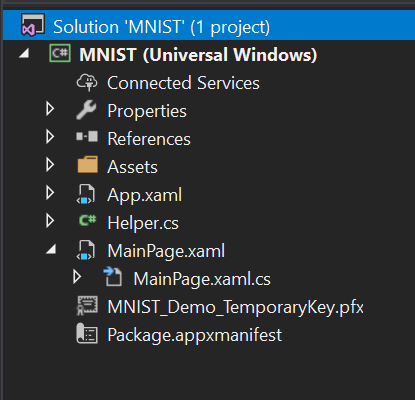
2. プロジェクトをビルドして実行する
Visual Studio のツールバーで、ソリューション プラットフォームを、デバイスが 64 ビットの場合は x64 に変更して、ローカル コンピューターでプロジェクトを実行するようにし、32 ビットの場合は x86 に変更します。 (Windows 設定アプリで確認できます: [システム] > [バージョン情報] > [デバイスの仕様] > [システムの種類]。)
プロジェクトを実行するには、ツール バーの [デバッグの開始] ボタンをクリックするか、F5 キーを押します。 アプリケーションには、ユーザーが数字を描画できる InkCanvas、数字を解釈する [Recognize] (認識) ボタン、解釈された数字がテキストとして表示される空のラベル、InkCanvas をクリアする [Clear Digit] (数字のクリア) ボタンが表示されます。
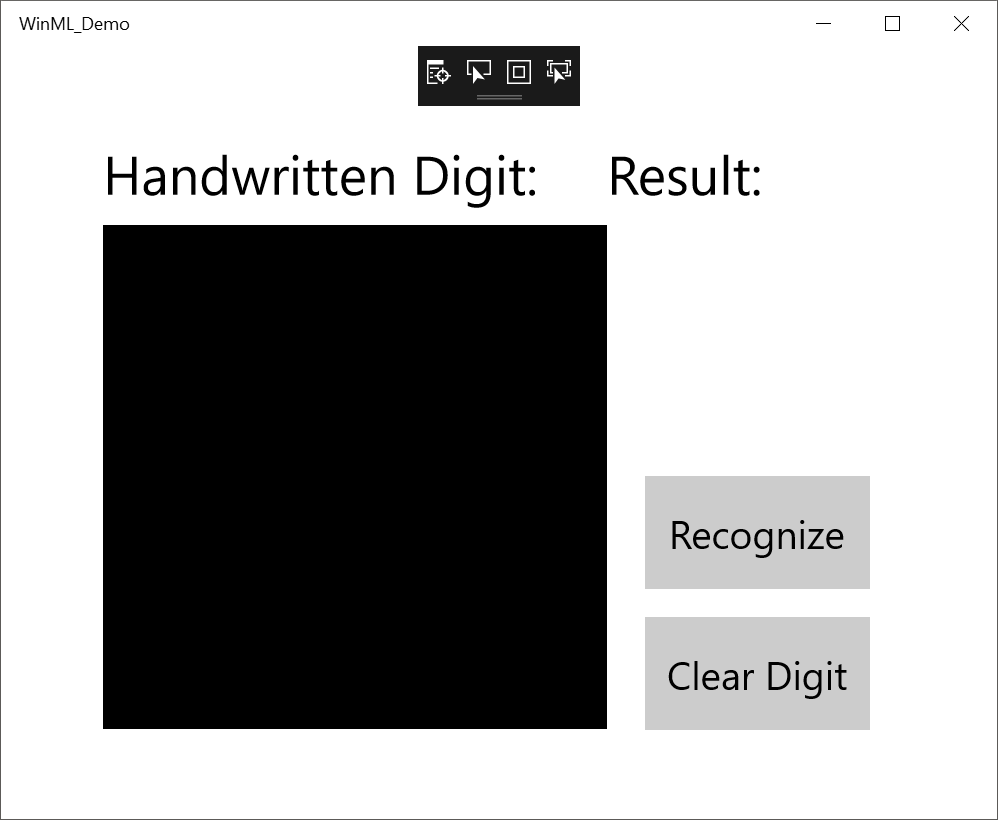
Note
プロジェクトがビルドされない場合は、プロジェクトのデプロイのターゲット バージョンを変更する必要が生じることがあります。 ソリューション エクスプローラーでプロジェクトを右クリックし、[プロパティ] を選びます。 [アプリケーション] タブで、使用している OS と SDK に合わせて、[ターゲット バージョン] と [最小バージョン] を設定します。
Note
アプリケーションがすでにインストールされていることを示す警告が表示された場合は、[はい] を選択してデプロイを続行します。 まだ動作しない場合は、Visual Studio を閉じて再度開く必要がある場合もあります。
3. モデルをダウンロードする
次に、アプリケーションに追加する機械学習モデルを入手します。 このチュートリアルでは、Microsoft Cognitive Toolkit (CNTK) を使ってトレーニングされ、ONNX 形式にエクスポートされた事前トレーニング済みの MNIST モデルを使用します。
MNIST モデルはすでに Assets フォルダーに含まれているので、これを既存の項目としてアプリケーションに追加する必要があります。 GitHub の ONNX Model Zoo から事前トレーニング済みの ONNX モデルをダウンロードすることもできます。
4. モデルの追加
ソリューション エクスプローラーで [Assets] フォルダーを右クリックし、[追加]>[既存の項目] を選択します。 ファイル ピッカーで ONNX モデルの場所を参照し、[追加] をクリックします。
プロジェクトには、次の 2 つの新しいファイルが必要です。
- mnist.onnx - トレーニング済みのモデル。
- mnist.cs - Windows ML で生成されたコード。
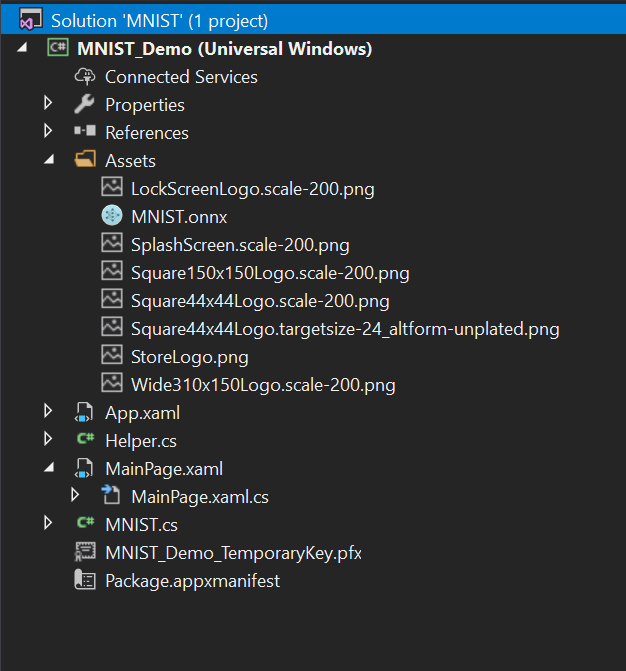
アプリケーションのコンパイル時にモデルがビルドされるようにするために、mnist.onnx ファイルを右クリックし、[プロパティ] を選択します。 [ビルド アクション] で、[コンテンツ] を選択します。
ここで、mnist.cs ファイルの新しく生成されたコードを見てみましょう。 次の 3 つのクラスがあります。
- mnistModel は、機械学習モデルの表現を作成し、システムの既定のデバイスでセッションを作成し、特定の入力と出力をモデルにバインドして、モデルを非同期に評価します。
- mnistInput では、モデルが想定する入力の型を初期化します。 この場合、入力には ImageFeatureValue が想定されています。
- mnistOutput は、モデルによる出力の型を初期化します。 この場合、出力は、TensorFloat 型の Plus214_Output_0 というリストになります。
これらのクラスを使って、プロジェクトでモデルを読み込み、バインドし、評価していきます。
5. モデルの読み込み、バインド、評価を行う
Windows ML アプリケーションでは、"読み込み > バインド > 評価" というパターンに従う必要があります。
- 機械学習モデルを読み込む。
- 入力と出力をモデルにバインドする。
- モデルを評価して結果を確認する。
ここでは、mnist.cs に生成されたインターフェイス コードを使って、アプリケーションでモデルを読み込み、バインドし、評価します。
最初に、MainPage.xaml.cs で、モデル、入力、出力をインスタンス化します。 次のメンバー変数を MainPage クラスに追加します。
private mnistModel ModelGen;
private mnistInput ModelInput = new mnistInput();
private mnistOutput ModelOutput;
その後、LoadModelAsync でモデルを読み込みます。 このメソッドは、モデルのいずれかのメソッドを使用する前に (つまり、MainPage の Loaded イベントで、OnNavigatedTo オーバーライドで、または recognizeButton_Click が呼び出される前の任意の場所で) 呼び出す必要があります。 mnistModel クラスは、MNIST モデルを表し、システムの既定のデバイスでセッションを作成します。 モデルを読み込むには、CreateFromStreamAsync メソッドを呼び出し、パラメーターとして ONNX ファイルを渡します。
private async Task LoadModelAsync()
{
// Load a machine learning model
StorageFile modelFile = await StorageFile.GetFileFromApplicationUriAsync(new Uri($"ms-appx:///Assets/mnist.onnx"));
ModelGen = await mnistModel.CreateFromStreamAsync(modelFile as IRandomAccessStreamReference);
}
Note
IRandomAccessStreamReference の下に赤い下線が表示された場合は、その名前空間を含める必要があります。 その上にカーソルを置き、Ctrl + . キーを押して、ドロップダウン メニューから [using Windows.Storage.Streams] を選択します。
次に、入力と出力をモデルにバインドします。 生成されたコードには、mnistInput と mnistOutput のラッパー クラスも含まれています。 mnistInput クラスはモデルが想定する入力を表し、mnistOutput クラスはモデルが想定する出力を表します。
モデルの入力オブジェクトを初期化するには、mnistInput クラスのコンストラクターを呼び出して、アプリケーション データを渡します。このとき、入力データが、モデルが想定する入力型と一致している必要があります。 mnistInput クラスは ImageFeatureValue を想定しているため、ここではヘルパー メソッドを使って入力用の ImageFeatureValue を取得します。
helper.cs に含まれるヘルパー関数を使って、InkCanvas の内容をコピーし、ImageFeatureValue 型に変換して、モデルにバインドします。
private async void recognizeButton_Click(object sender, RoutedEventArgs e)
{
// Bind model input with contents from InkCanvas
VideoFrame vf = await helper.GetHandWrittenImage(inkGrid);
ModelInput.Input3 = ImageFeatureValue.CreateFromVideoFrame(vf);
}
出力は、指定された入力で EvaluateAsync を呼び出すだけです。 入力が初期化されたら、モデルの EvaluateAsync メソッドを呼び出して、入力データに対してモデルを評価します。 EvaluateAsync は、入力と出力をモデル オブジェクトにバインドし、入力に対してモデルを評価します。
モデルからは出力テンソルが返されるため、まずそれをわかりやすいデータ型に変換してから、返されたリストを解析して、最も可能性の高い数字を判断し、それを表示する必要があります。
private async void recognizeButton_Click(object sender, RoutedEventArgs e)
{
// Bind model input with contents from InkCanvas
VideoFrame vf = await helper.GetHandWrittenImage(inkGrid);
ModelInput.Input3 = ImageFeatureValue.CreateFromVideoFrame(vf);
// Evaluate the model
ModelOutput = await ModelGen.EvaluateAsync(ModelInput);
// Convert output to datatype
IReadOnlyList<float> vectorImage = ModelOutput.Plus214_Output_0.GetAsVectorView();
IList<float> imageList = vectorImage.ToList();
// Query to check for highest probability digit
var maxIndex = imageList.IndexOf(imageList.Max());
// Display the results
numberLabel.Text = maxIndex.ToString();
}
最後に、InkCanvas を消去して、ユーザーが別の数字を描画できるようにします。
private void clearButton_Click(object sender, RoutedEventArgs e)
{
inkCanvas.InkPresenter.StrokeContainer.Clear();
numberLabel.Text = "";
}
6. アプリケーションを起動する
アプリケーションをビルドして起動する (F5 キーを押す) と、InkCanvas に描画された数字を認識できるようになります。
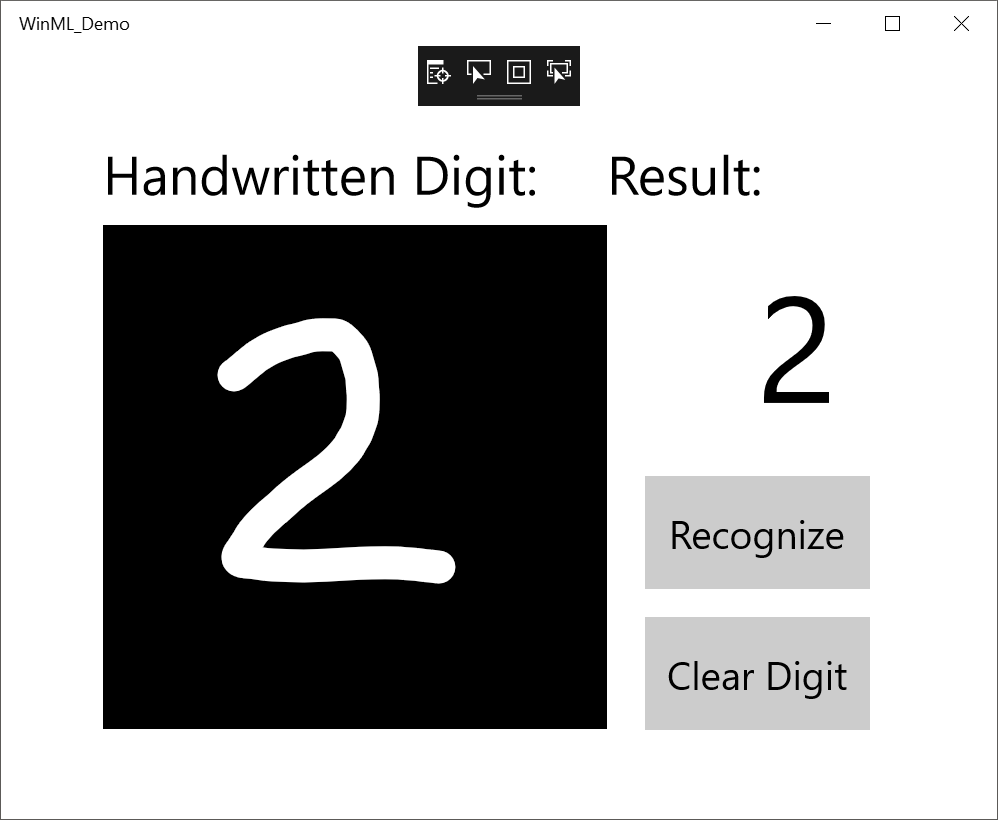
これで初めての Windows ML アプリケーションが完成しました。 Windows ML の使い方を紹介する他のサンプルについては、GitHub の Windows-Machine-Learning をリポジトリを確認してください。
Note
Windows ML に関するヘルプについては、次のリソースを参照してください。
- Windows ML に関する技術的な質問をしたり、質問に回答したりするには、Stack Overflow の windows-machine-learning タグを使用してください。
- バグを報告するには、GitHub で問題を提出してください。
フィードバック
以下は間もなく提供いたします。2024 年を通じて、コンテンツのフィードバック メカニズムとして GitHub の issue を段階的に廃止し、新しいフィードバック システムに置き換えます。 詳細については、「https://aka.ms/ContentUserFeedback」を参照してください。
フィードバックの送信と表示